
本記事では、Blenderでアドオンを一括管理してくれる非常に便利な無料アドオン【CEB Addon Management】についてご紹介していきます。
本アドオンと同じように、アドオンを整理する機能が欲しい方は下記の記事も併せてご覧ください。
【SIMPLE TABS】Blenderのサイドメニューを整理できるアドオン紹介! - TomoGのごちゃまぜ倉庫
導入方法
本記事でご紹介する【CEB Addon Management】を使う場合は、上記のGumroadからアドオンをダウンロードしてください。
その後の詳細な導入方法は、通常アドオンと同じようになっています。
詳細は下記の記事をご覧ください。
Blender 基本的なアドオンの導入・追加方法【初心者向け】 - TomoGのごちゃまぜ倉庫
使い方
ここからは、具体的な【CEB Addon Management】の使い方についてご紹介していきます。
プリセットの作成
まずは本アドオンを使うためには、プリセットを用意する必要があります。
本記事では、参考として下記のようにプリセットを作成していました。
・Normal : 今までのアドオンを全て入れたプリセット
・compact:必要最小限のみのアドオンを入れたプリセット

プリセットを作るためには、まず3DView上で【Nキー】を押し、出てきたタブメニューの中の【CEB】を選択してください。
上図では、既に先ほどご紹介したプリセットを作成しているため、【ノーマル】と【compact】がありますが、初めて使う方は何も無いと思います。
【CEB】の画面の中の【NEW】を選択すると、下に名前の入力欄と【List Current Addons】というボタンが出てきます。
名前を好きなように変更した後、【List Current Addons】というボタンを押してください。

すると、上図のように現在導入できる・しているアドオンはリストとして表示されるようになります。
ここで、自分の目的に沿ったアドオンにチェックを入れる、沿わないアドオンのチェックを外していってください。
これでプリセットの作成は完了となります。
プリセットのロード
次に作成したプリセットを実際にロードする方法をご紹介していきます。

まずはロードしたいプリセットを、上図の赤線のように選択してください。
プリセットを選択した後、その上部にある【Load List】ボタンを押してください。
すると、プリセットに保存しておいたアドオンの導入になっていると思います。
このプリセットは、他のblendファイルでも有効なので、是非活用してみてください。
プリセットの削除・並び替え
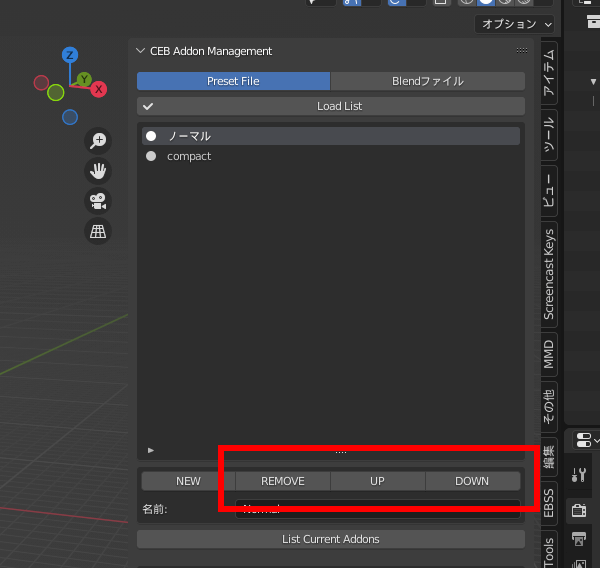
プリセットの削除及び並び替えについては、上図の赤枠部分にあるボタンを使用してください。
注意点
本アドオンを使用することで、簡単に使用するアドオンをロードし、使用しないアドオンをアンロードすることが出来ます。
ただし、重たいアドオンや重要な機能系のアドオンは、本アドオン使用後一旦blendファイルを閉じてから使用するようにしてください。
本記事の内容は以上となります。
Blenderのアドオンはどうしても増えがちで、Blenderの起動に時間がかかってしまう原因になります。
そのため、本アドオンを使って目的によってロードするアドオンを変更していけば、アドオンを多数導入することによる操作の混乱などを避けられるかと思います。
本記事は以上です。お疲れさまでした。